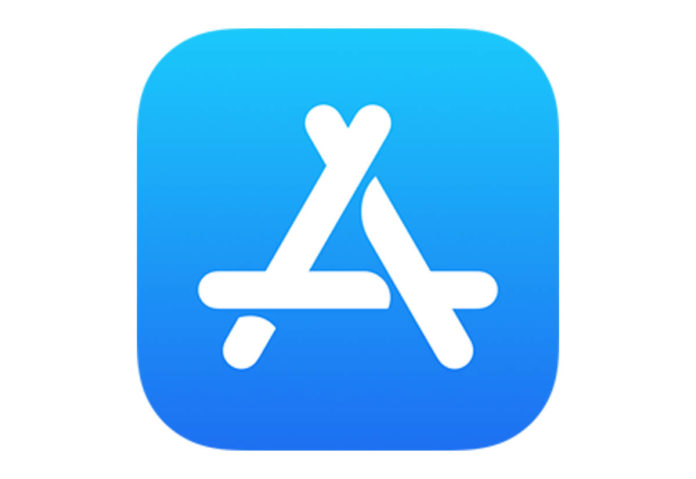Buone notizie per chi ha acquistato un Mac con un Disco interno dalle dimensioni ridotte! Da macOS 15.1 Sequoia in poi è possibile installare e usare le app dell’App Store direttamente su un disco esterno collegato al Mac. In altre parole non è obbligatorio installare le applicazioni sull’unità di archiviazione principale, ma queste possono essere non solo scaricate su un disco esterno ma anche avviate da quest’ultimo.
Questa novità è utile soprattutto per chi dispone di Mac con unità di archiviazione principale di piccole dimensioni, consentendo di risparmiare spazio sul disco interno per altro.
Per modificare la destinazione delle app scaricate basta aprire l’App Store, selezionare il menu “App Store”, da qui “Impostazioni”, selezionare la voce “Scaricare e installare app di grandi dimensioni in un disco separato” e specificare il disco di destinazione.
Quali sono le limitazioni?
Vi sono limitazioni: la prima è che l’opzione è valida solo per app che “pesano” più di 1GB; è dunque utile con giochi e app di grandi dimensioni. Non è chiaro perché Apple abbia imposto questo limite e si spera che in futuro permetta il download su dischi esterni anche per app più piccole.
Altra “limitazione “potrebbe essere la velocità di avvio (i dischi esterni sono generalmente meno veloci rispetto all’unità di archiviazione interna) ma anche la necessità di usare un disco inizializzato come APFS e l’impossibilità di scegliere al volo dove scaricare l’app (una volta scelta, la destinazione rimane quella e se si vuole cambiare al volo destinazione bisogna di nuovo portarsi nelle Impostazioni).
Ovviamente l’unità esterna che abbiamo selezionato deve essere collegata al Mac; l’app scaricata su disco esterno apparirà nella cartella Applicazioni, potrà essere aperta come sempre con il doppio click e usata come tutte le altre app (non apparirà ad ogni modo nel Launchpad).
Ovviamente vi consigliamo di scegliere il disco (preferibilmente un SSD) esterno con la maggiore velocità di connessione possibile da collegare al vostro Mac. Per un guida all’acquisto vi consigliamo di dare un’occhiata a questo nostro articolo.